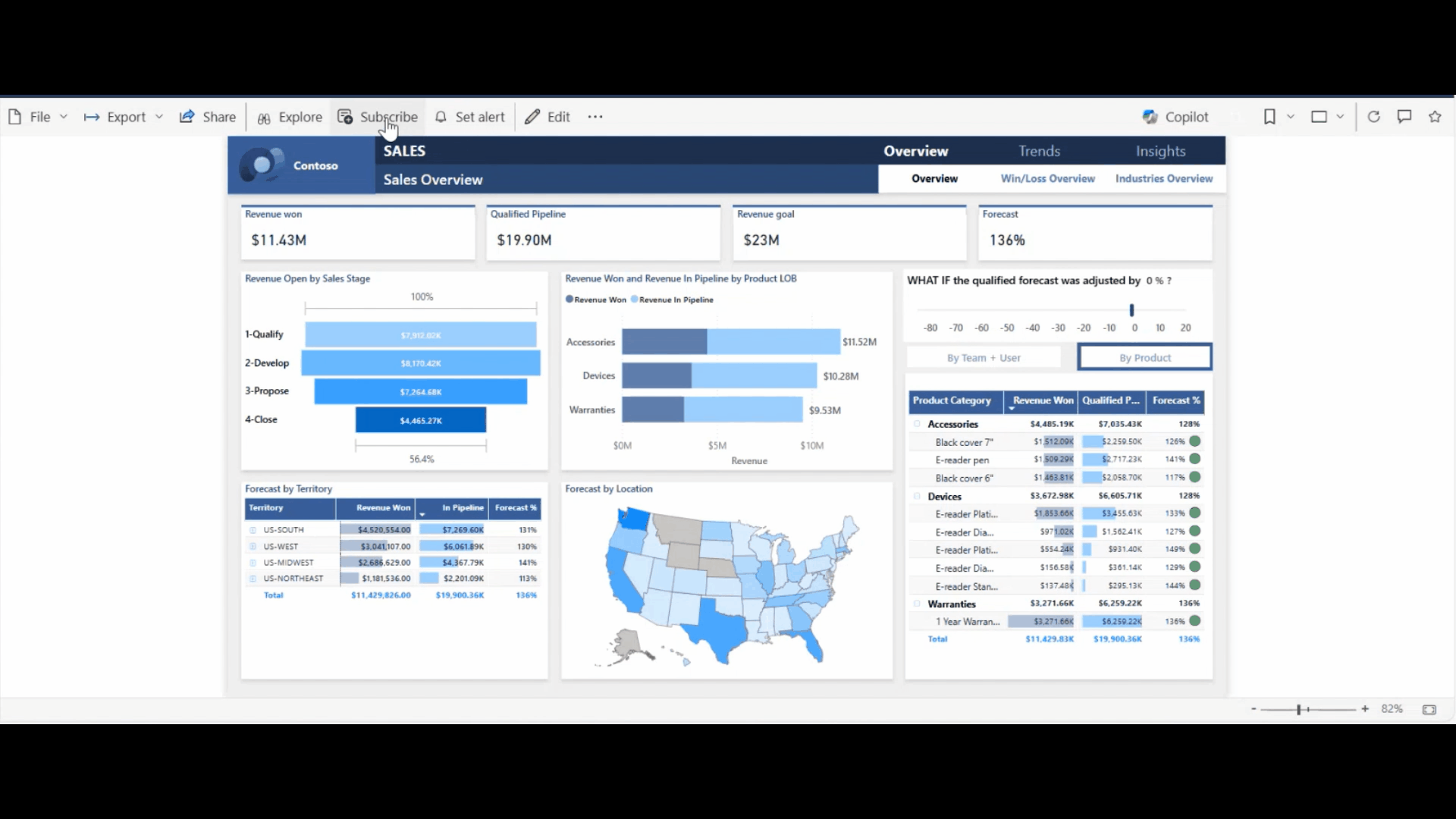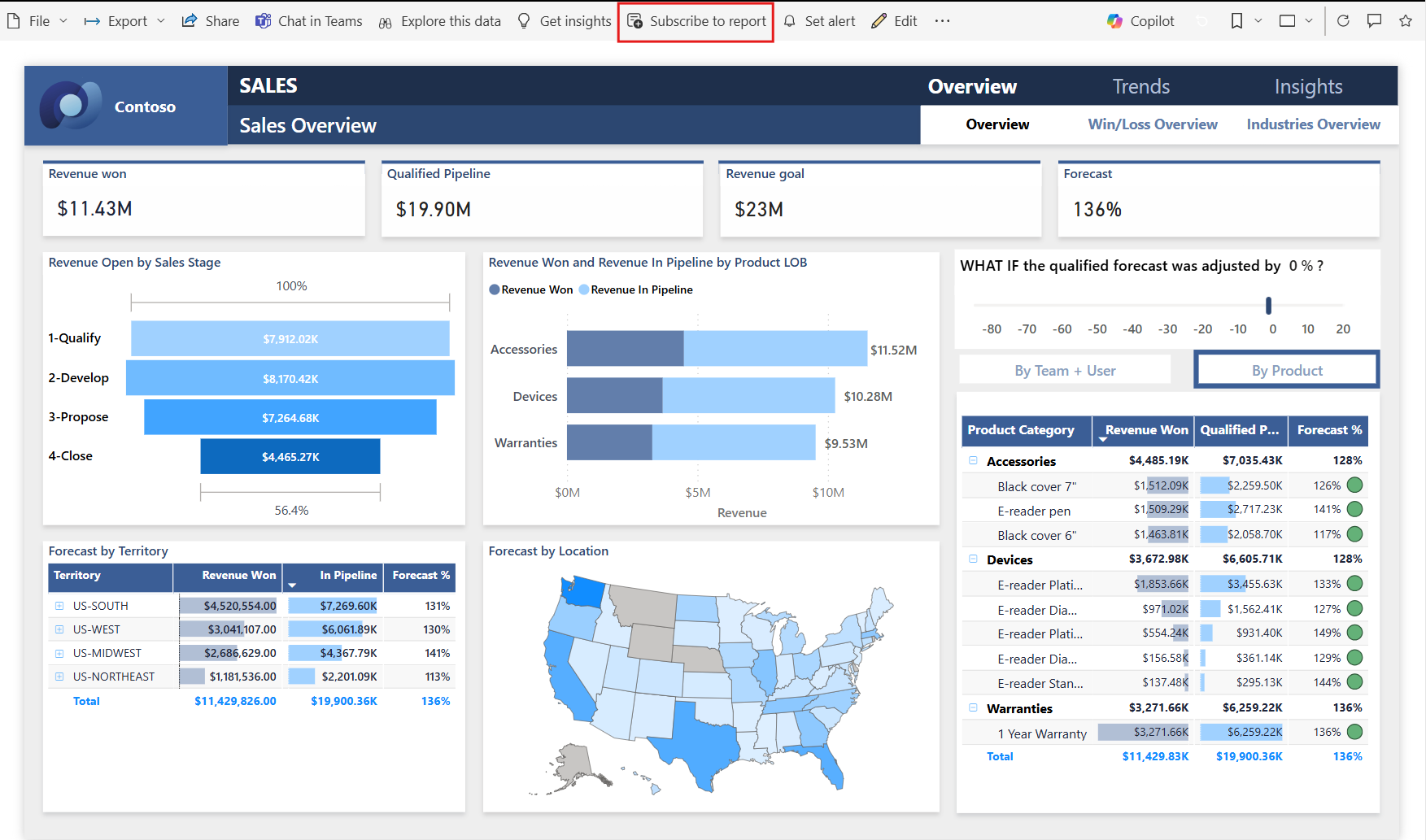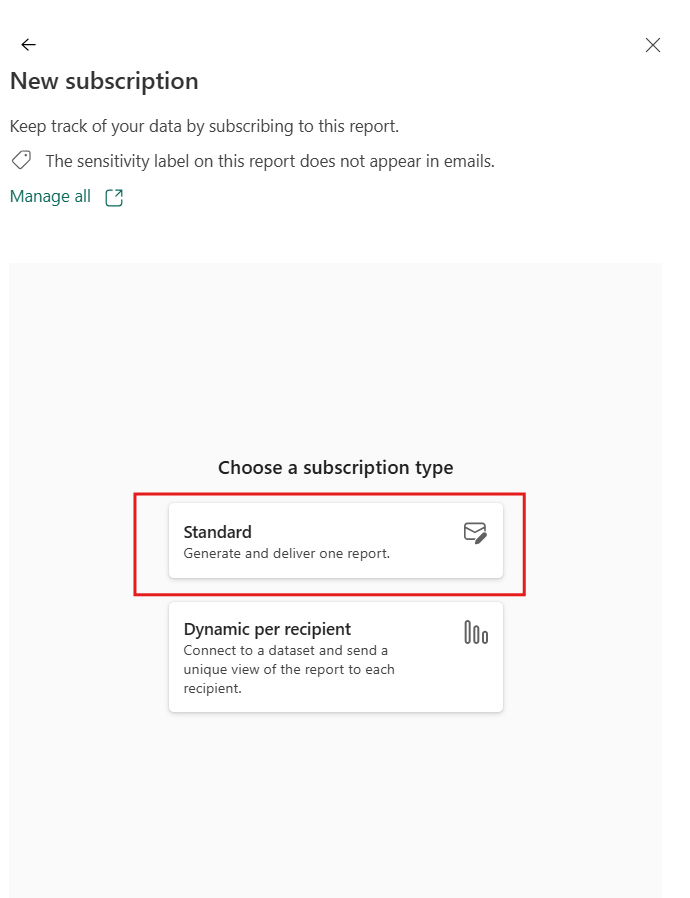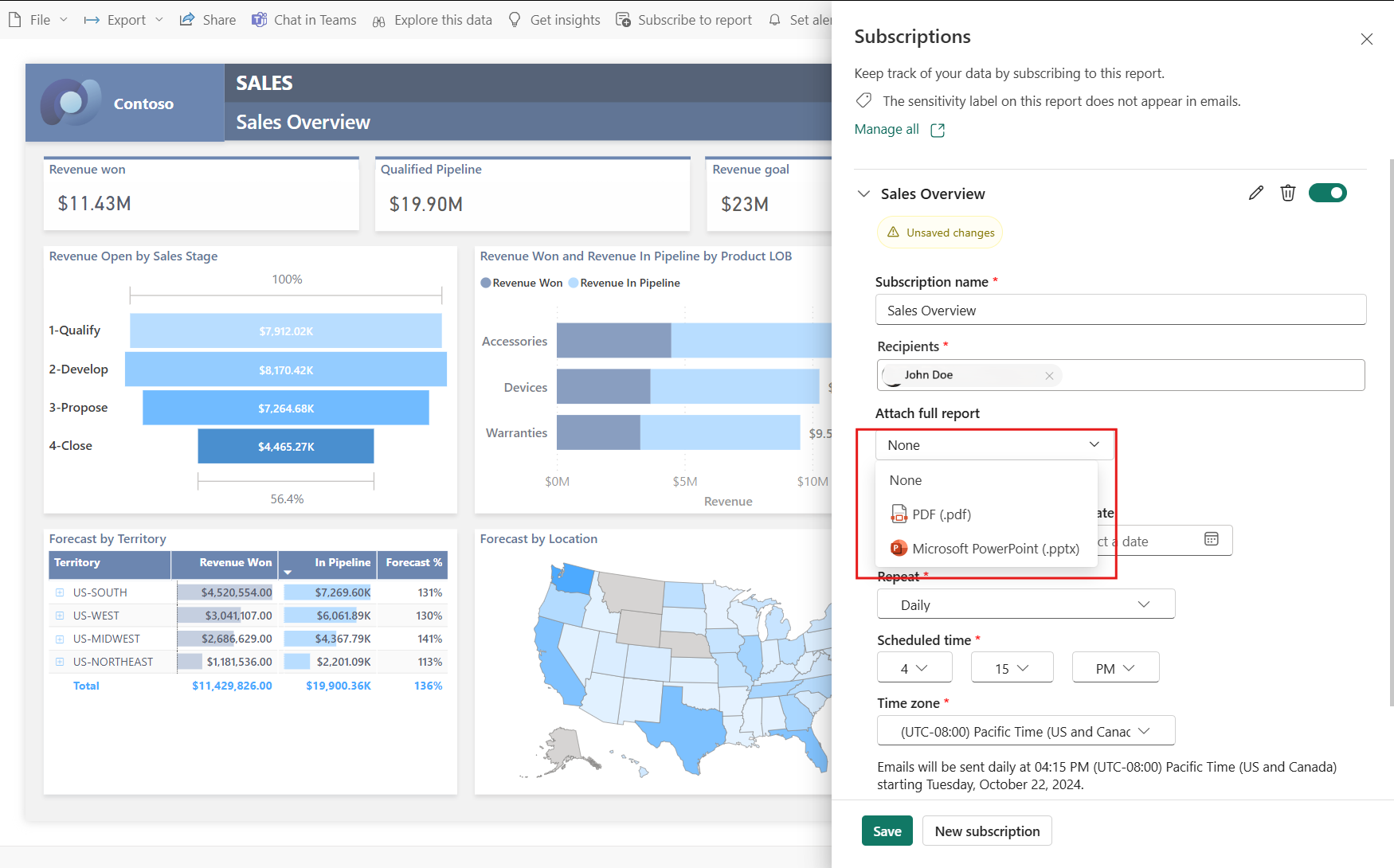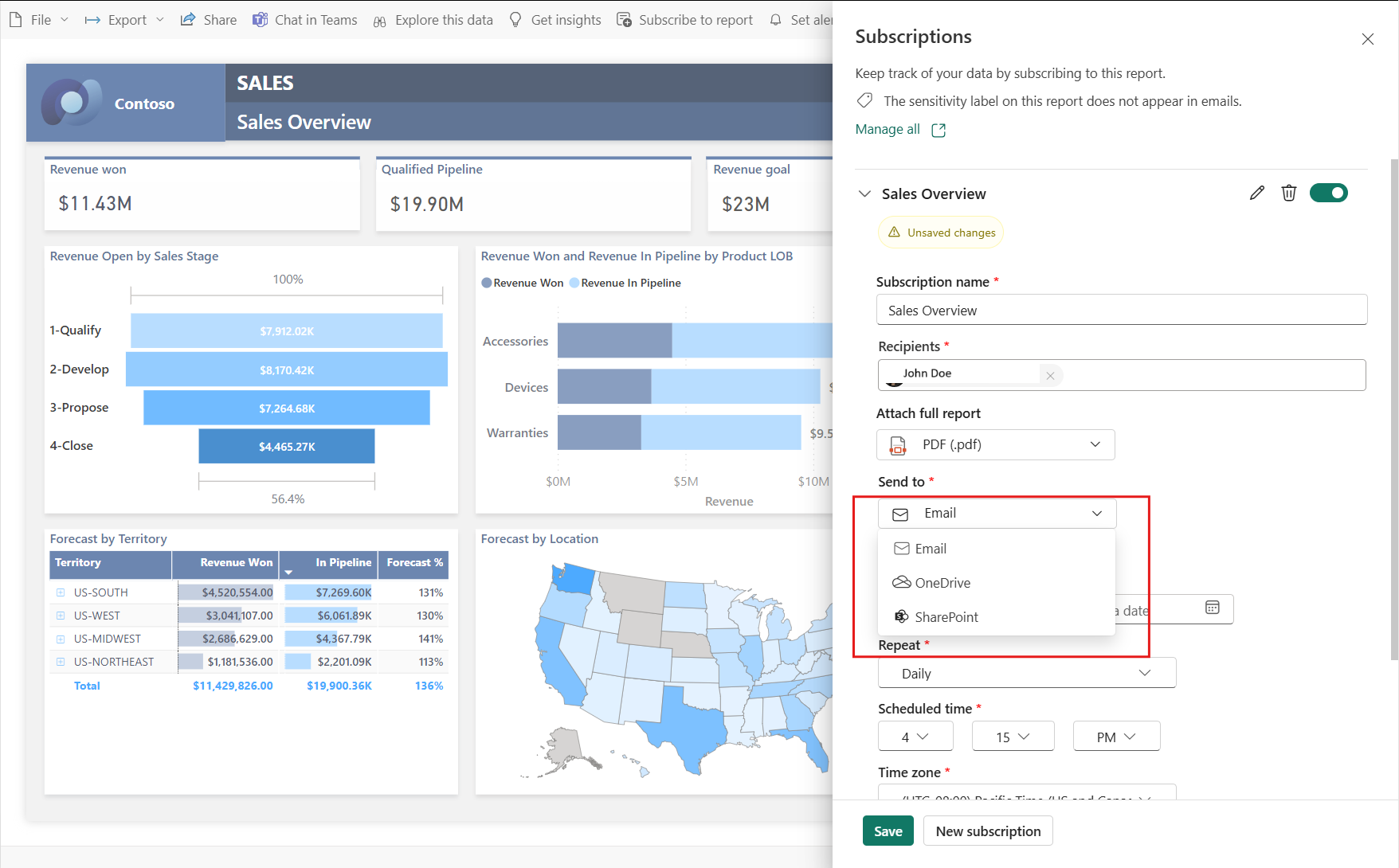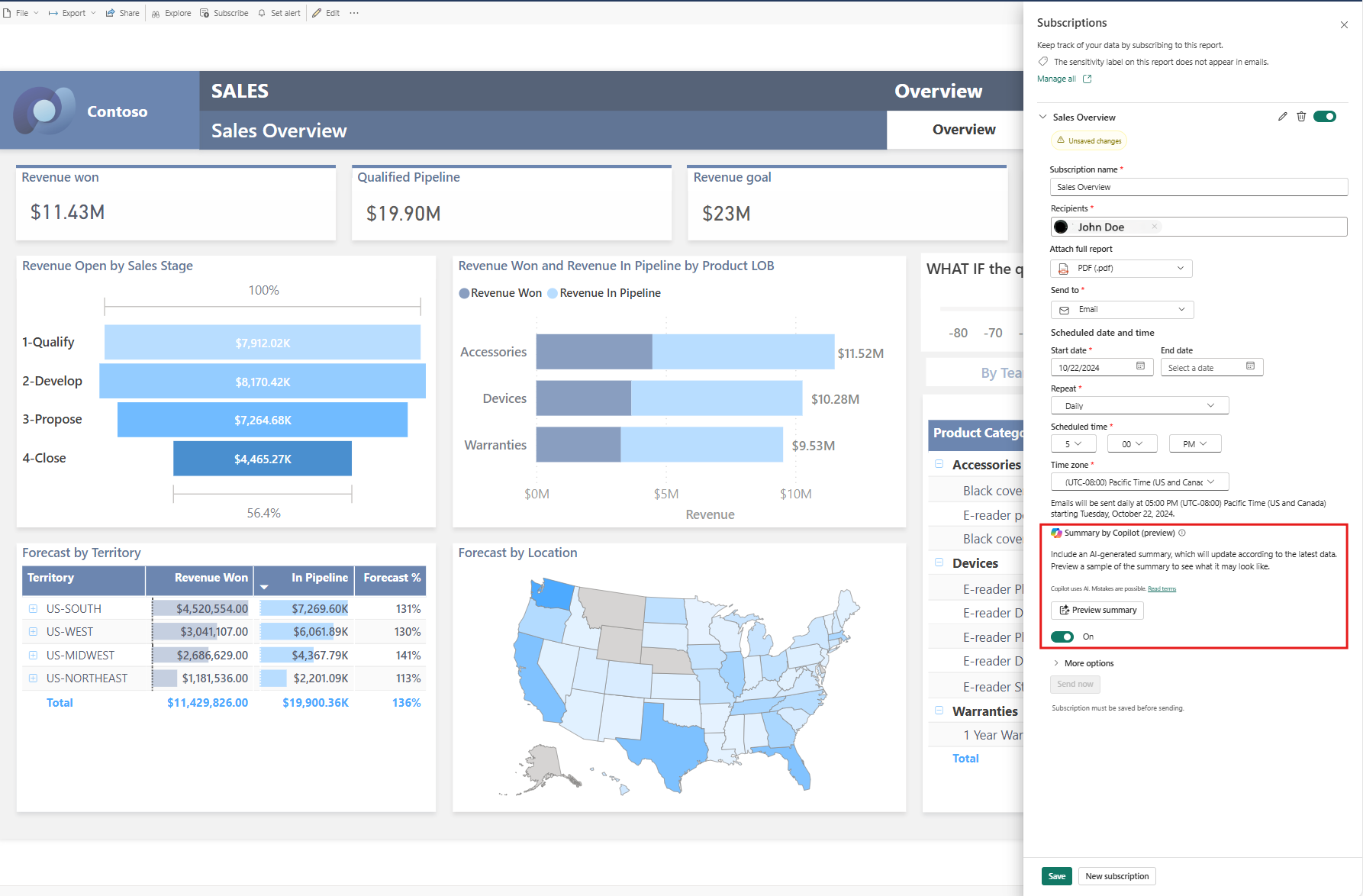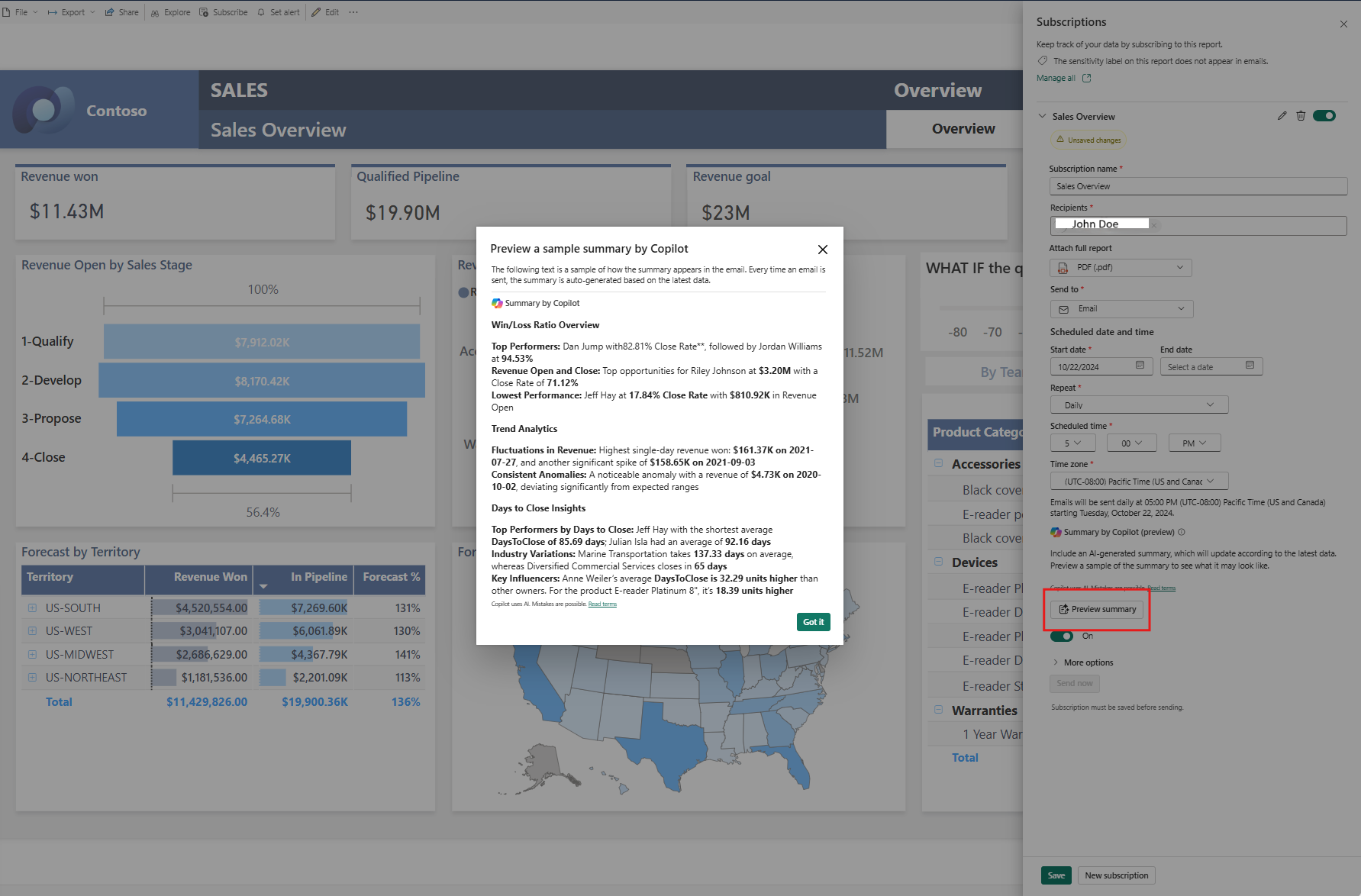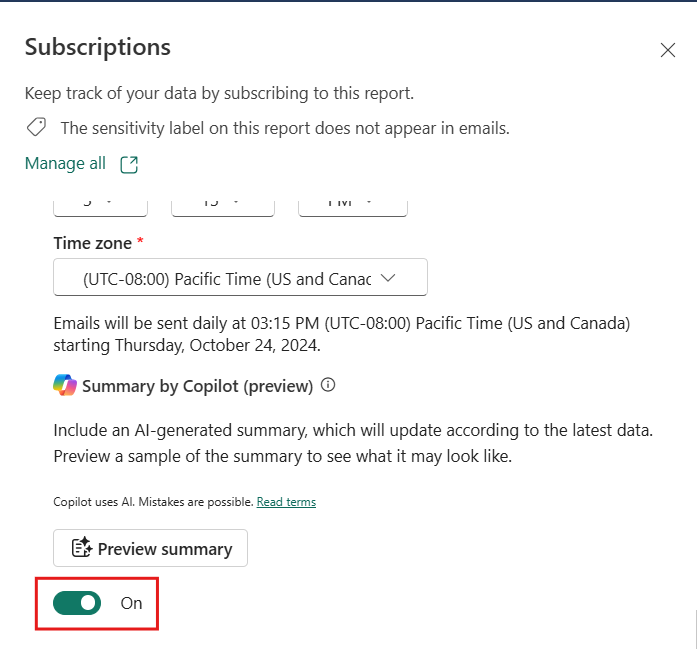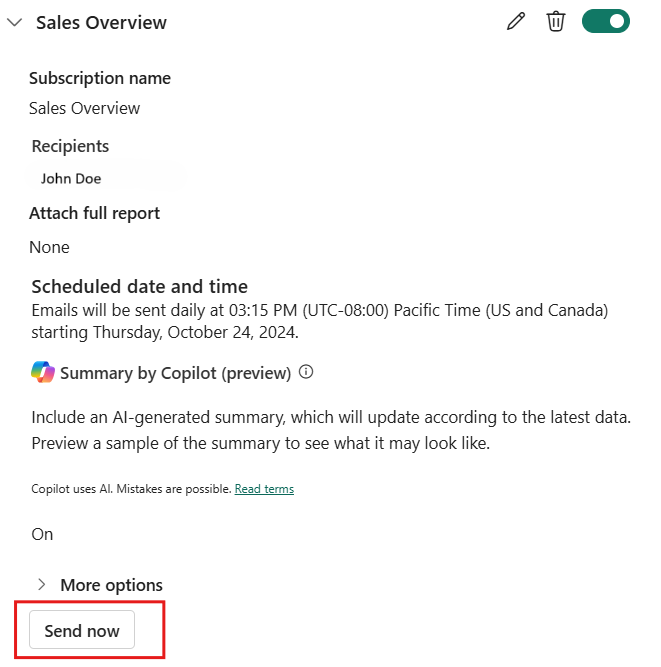Vytváření odběrů sestav se Copilot souhrny v služba Power BI (Preview)
PLATÍ PRO: Power BI Desktop
služba Power BI
Pokud chcete získat přehledy, můžete do e-mailového předplatného zahrnout Copilot vygenerovaný souhrn stránky sestavy Power BI nebo úplnou přílohu sestavy. Souhrn e-mailu dostanou všichni Copilot příjemci odběru e-mailu. Tato funkce je aktuálně podporovaná jenom pro předplatná Standard.
Souhrn Copilot se v e-mailu nachází i v případě, že se sestavy doručí na OneDrive nebo SharePoint.
Požadavky
Jak nastavit Copilot v e-mailových předplatných
Vyberte Přihlásit se k odběru sestavy a pak vyberte Vytvořit předplatné.
Vyberte standardní předplatné. Můžete změnit název předplatného, příjemci, kteří by měli dostávat Copilot souhrn v e-mailu.
Výběrem možnosti Připojit úplnou sestavu můžete získat Copilot souhrn jedné stránky sestavy nebo úplné sestavy.
Můžete se také rozhodnout, že celou sestavu doručíte na OneDrive nebo sharepointové umístění. Souhrn Copilot se příjemcům dál doručí e-mailem spolu s odkazem na umístění OneDrivu nebo Sharepointu.
Naplánujte doručení sestavy tak, že zvolíte frekvenci (denně, týdně, měsíčně), počáteční a koncové datum. Přečtěte si další informace o vytváření předplatných.
V části Souhrn podle Copilot (Preview) můžete vybrat souhrn náhledu.
Když vyberete náhled souhrnu, zobrazí se souhrn vygenerovaný uživatelem Copilot.
Poznámka:
Náhled zobrazuje souhrn dat sestavy k určitému bodu v čase. Souhrn se změní na základě plánu a dat předplatného.
U stávajících předplatných můžete vyjádřit výslovný souhlas s příjmem Copilot souhrnů zapnutím přepínače.
Poznámka:
U nových předplatných, která mají Copilot nárok, Copilot je souhrn ve výchozím nastavení povolený. Vypnutím přepínače můžete zrušit zahrnutí Copilot souhrnů do e-mailů předplatného.
Můžete zahrnout předmět e-mailu, zprávu, obrázek stránky sestavy, odkaz na sestavu v Power BI a oprávnění k zobrazení sestavy v Power BI.
Pokud do e-mailu zahrnete zprávu, zobrazí se zpráva nad souhrnem vygenerovaným uživatelem Copilot.
Uložte předplatné.
Po uložení předplatného můžete předplatné otestovat tak , že vyberete tlačítko Odeslat .
Poznámka:
Odeslat teď odešle sestavu všem příjemcům e-mailu.
Omezení a důležité informace
- Copilot Souhrny pro e-mailová předplatná nejsou podporovány pro dynamická předplatná pro příjemce, stránkované sestavy, přehledy výkonnostních metrik a řídicí panely.
- Souhrn Copilot se spouští jménem vlastníka předplatného, podobně jako e-mailové odběry.
- Uživatelem definované výzvy nejsou podporované.
- Pokud odpověď na e-mail trvá příliš dlouho, nemusí e-mail obsahovat Copilot souhrn Copilot . K tomu obvykle dochází u velkých sestav.
- Pokud při ukládání předplatného zvolíte filtry a zahrnout moje změny, Copilot vygeneruje se souhrn sestavy s filtry při uložení předplatného.